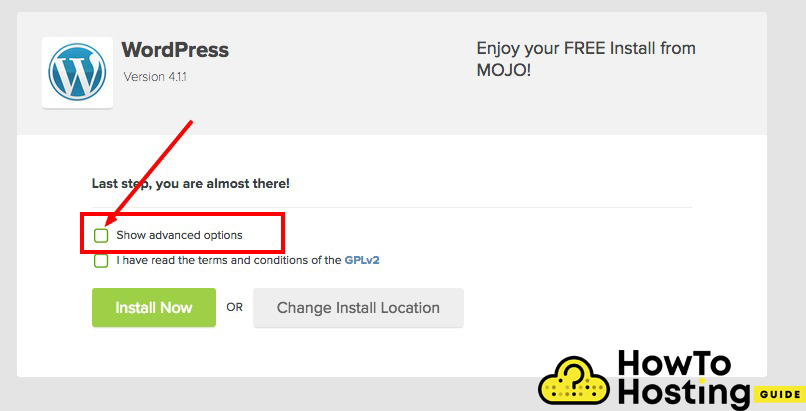Sur cette page: [cacher]
JustHost est une société d'hébergement qui propose des services d'hébergement fiables et bon marché. Ils sont situés à Chicago, Illinois et ils offrent beaucoup de fonctionnalités intéressantes dans leurs plans. Certaines de ces fonctionnalités sont l'enregistrement gratuit du nom de domaine, le nombre illimité de domaines, la grande disponibilité exceptionnelle, leur incroyable support client, la bibliothèque de scripts gratuite, et enfin l'installation de WordPress en un clic. Dans les étapes ci-dessous, nous vous montrerons comment installer JustHost correctement.
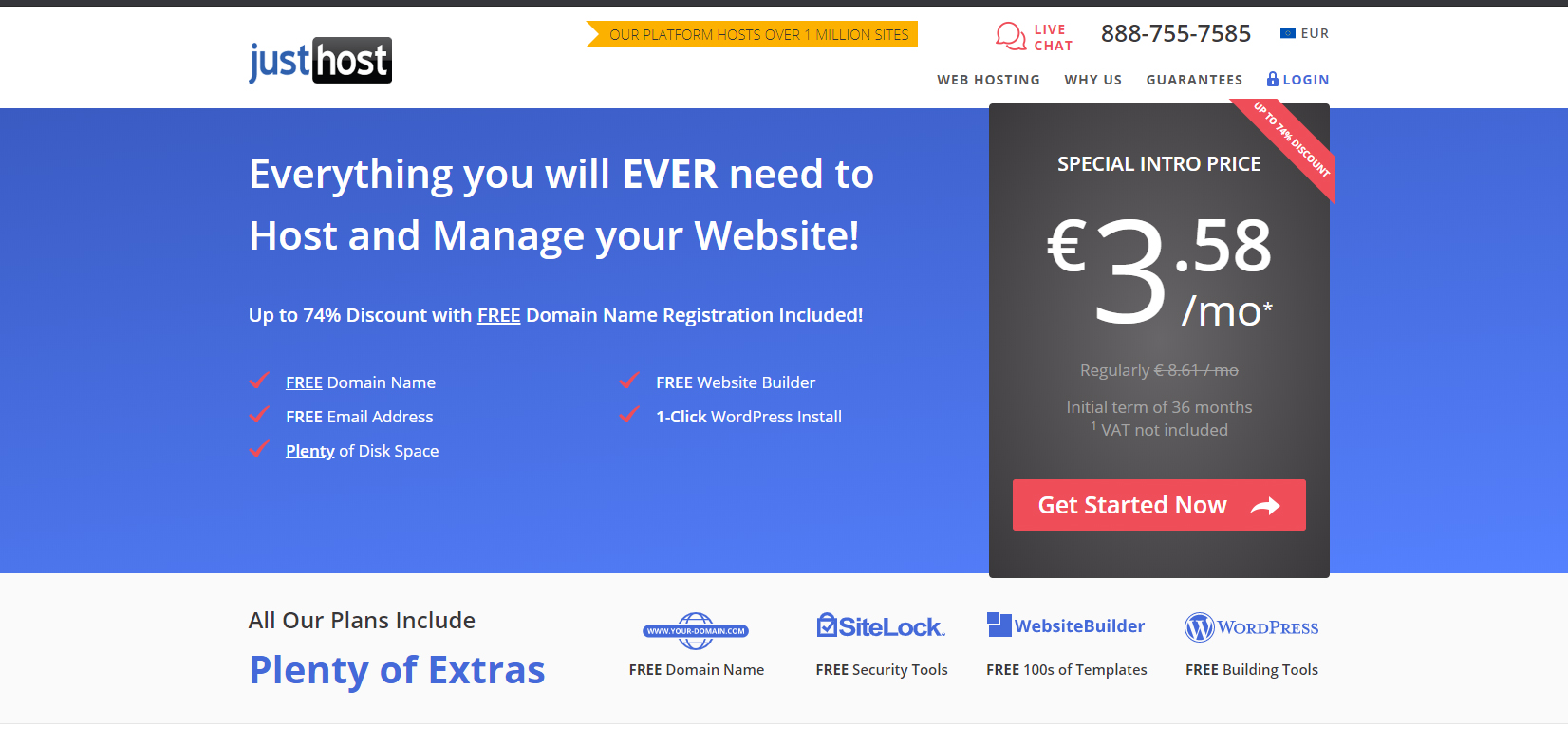
JustHost.com
| Lieux de ciblage | Etats-Unis, Chicago |
| Échelle des prix | Services d'hébergement de 3,58 €, 6.31 €, 13.56 € |
| Des produits | Nuage, WordPress, VPS, Hébergement dédié, Domaines, SSL |
| Soutien | 24/7 support de chat |
| Convient à | WordPress, Sites Internet, Magasins en ligne, Services de messagerie |
Lire aussi 10 Meilleures entreprises d'hébergement Web bon marché aux États-Unis
Comment installer JustHost.com sur WordPress
L'installation de WordPress sur Justhost est assez facile avec l'installateur WordPress qu'ils fournissent et cela vous prendra moins de 10 minutes. Nous vous guiderons à travers quelques étapes et vous guiderons tout au long du processus.
1. S'identifier (étape 1)
2. Choisissez un nom de domaine (étape 2)
3. Vérifier le nom de domaine (étape 3)
4. Créer un nom de site (étape 4)
5. Étapes finales
Connectez-vous à JustHost.com (étape d'installation 1)
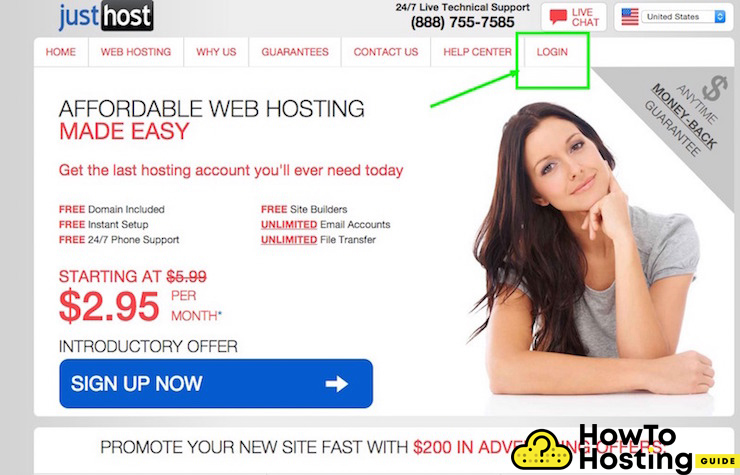
Votre processus d'installation de WordPress commence par une inscription à leur site Web. Cliquez sur le bouton Connexion dans le coin supérieur droit, puis il vous sera demandé votre nom d'utilisateur et votre mot de passe.
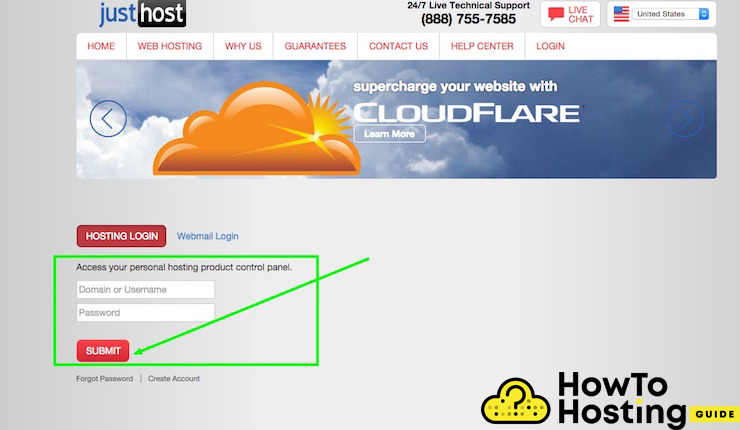
Après avoir rempli vos coordonnées, cliquez sur Soumettre et vous serez redirigé vers une page de JustHost, où vous pouvez choisir d'installer votre WordPress.
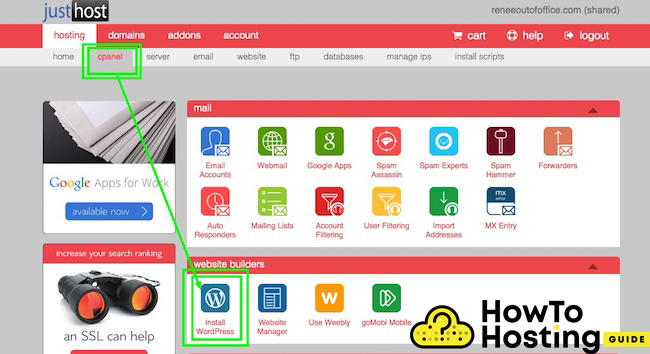
Après avoir cliqué sur l'icône WordPress, vous verrez la fenêtre suivante avec quelques informations sur WordPress. Clique le “Installer” et passez aux étapes suivantes.
Choisissez votre nom de domaine sur JustHost.com (étape d'installation 2)
En général, WordPress’ l'installation n'a pas besoin d'être dans un dossier. Vous pouvez le laisser dans votre répertoire externe et l'installer sur votre domaine racine. Si vous choisissez quelque chose comme / myblog / par exemple, lorsque les gens essaient de visiter votre domaine, ils ne pourront pas voir votre site Web. Ceci est important à noter car vous pourriez vous retrouver dans une situation désagréable.
Vérifier le domaine (étape d'installation 3)
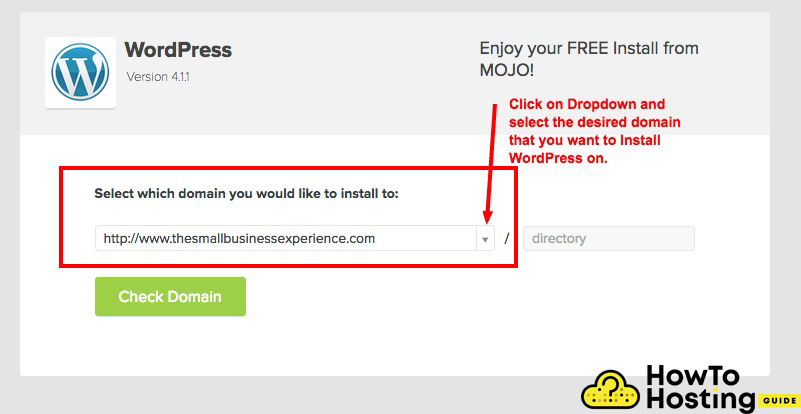
Sur cette fenêtre, vous devez décider sur quel domaine vous souhaitez installer votre WordPress. Si vous avez seulement 1 nom de domaine, cela n'aura pas vraiment d'importance.
alors, cliquez sur le bouton Vérifier le domaine et vous verrez la dernière fenêtre, où tu as 2 cases à cocher – Afficher les options avancées et les termes et conditions. Marquez les deux et cliquez sur Installer maintenant. alors, on vous demandera votre nom d'utilisateur – choisissez quelque chose de différent “administrateur” et il est également conseillé d'utiliser des lettres et des chiffres pour votre nom d'utilisateur administrateur pour des mesures de sécurité supplémentaires.
Créez votre nom de site et votre mot de passe administrateur (étape d'installation 4)
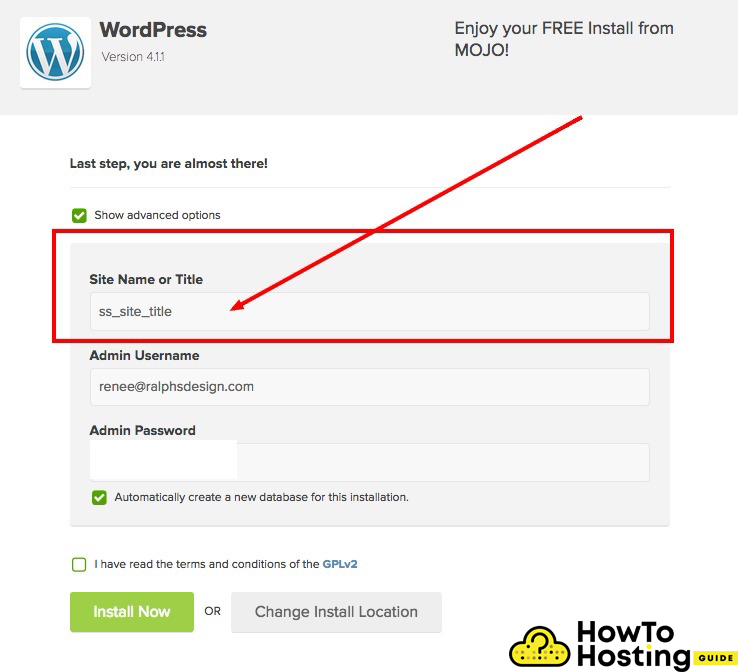
Sur la dernière fenêtre, vous devrez changer le titre de votre site web, c'est le titre qui va apparaître lorsque les moteurs de recherche parcourent votre site Web, et les gens verront ce titre dans les résultats de Google. alors, tapez votre mot de passe et encore une fois, essayez d'utiliser des lettres, chiffres et caractères spéciaux tels que “!@ # $ *%(“. Il est très important d'utiliser un mot de passe fort.
Une fois que vous avez terminé, cliquez sur le bouton Installer maintenant et attendez que le processus d'installation soit terminé.
Étapes finales
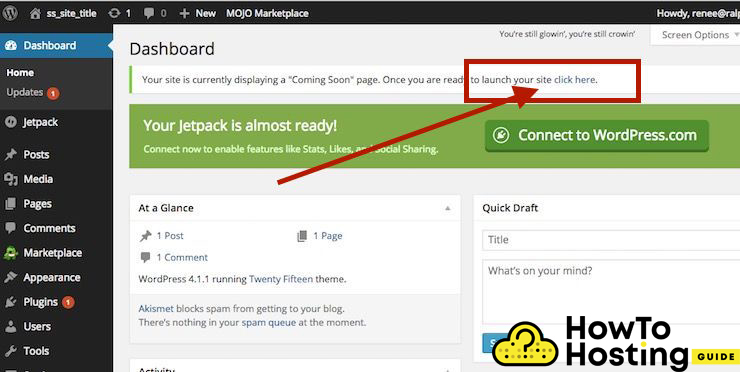
Maintenant, votre site Web WordPress est installé et vous pouvez l'ouvrir. Accédez au tableau de bord et cliquez sur le “cliquez ici” lien comme il est montré dans l'image ci-dessus. Cela supprimera le mode de maintenance et votre site Web sera désormais visible pour tout le monde à travers le monde.